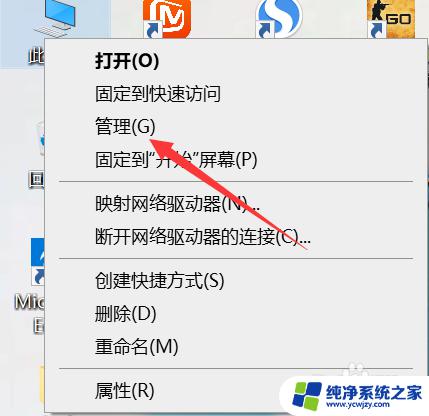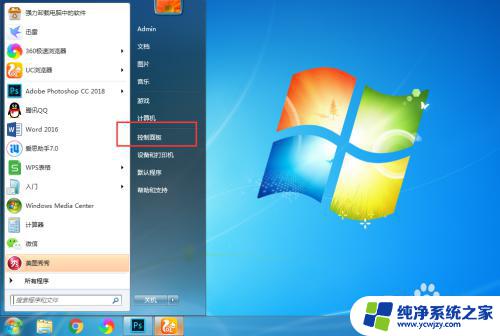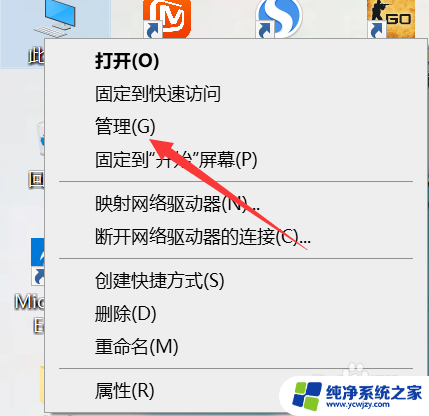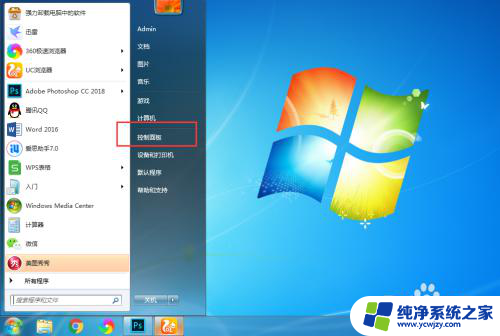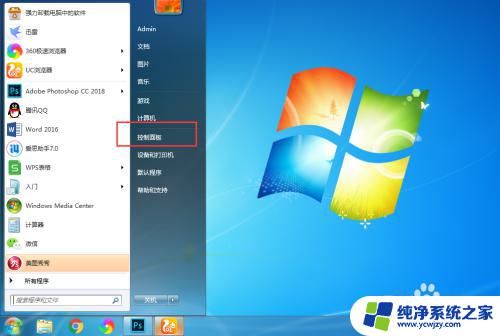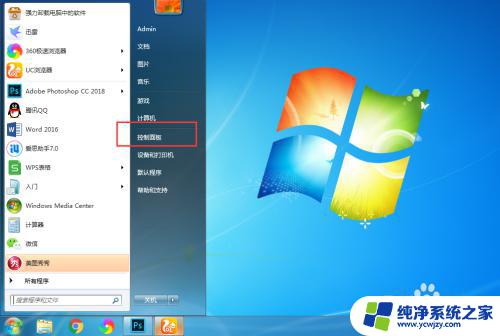笔记本电脑搜索不到网络
更新时间:2024-04-27 17:04:27作者:yang
当我们使用笔记本电脑时,有时候会遇到无法搜索到无线网络的问题,这个问题可能是由于无线网卡驱动程序出现故障、无线网络设置错误、路由器信号不稳定等原因造成的。要解决这个问题,我们可以尝试重新启动电脑、更新无线网卡驱动程序、检查无线网络设置、重新启动路由器等方法来恢复笔记本电脑的无线网络连接。希望以上方法能够帮助您解决笔记本电脑搜索不到网络的问题。
步骤如下:
1.右键点击【此电脑】,选择【管理】,如图所示。
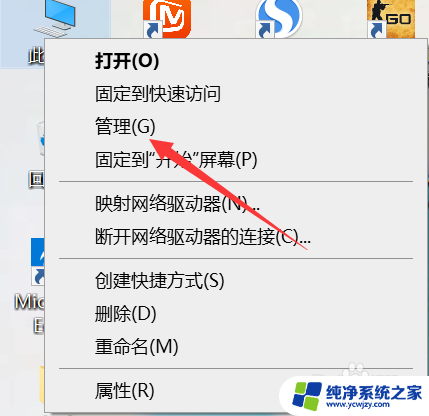
2.打开【设备管理器】,如图所示。
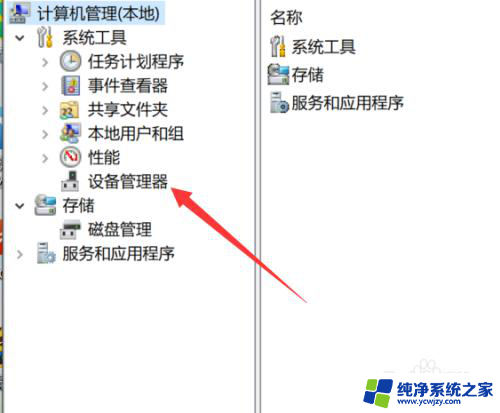
3.点击【网络适配器】,如图所示。
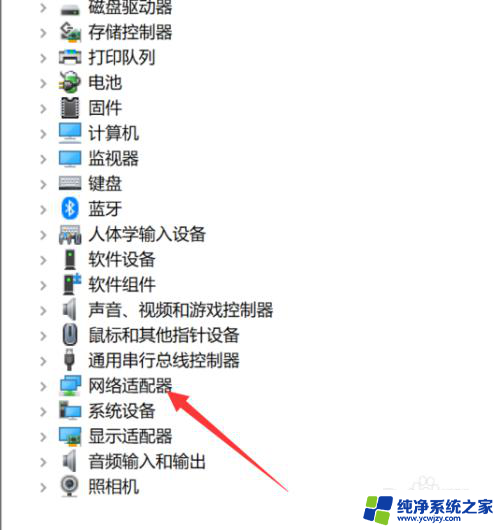
4.查找是否有【Wireless】,也就是是否有【无线网卡】。如图所示。
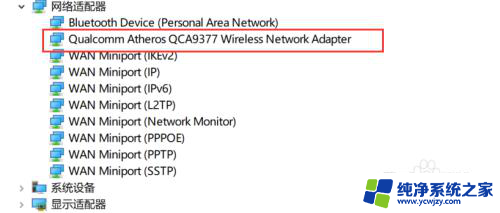
5.打开【设置】,如图所示。
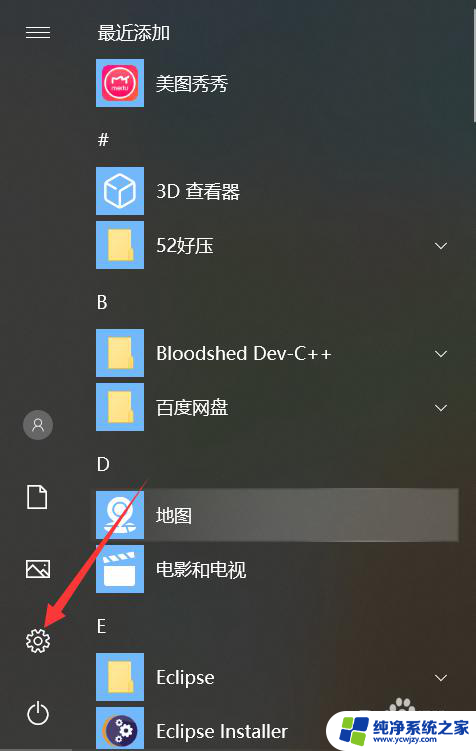
6.点击【网络与Internet】,如图所示。
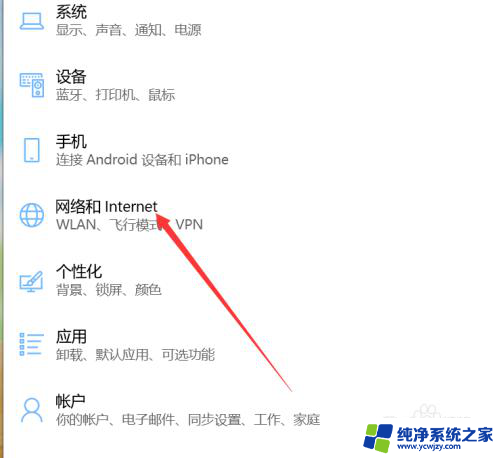
7.点击【更改适配器选项】,如图所示。
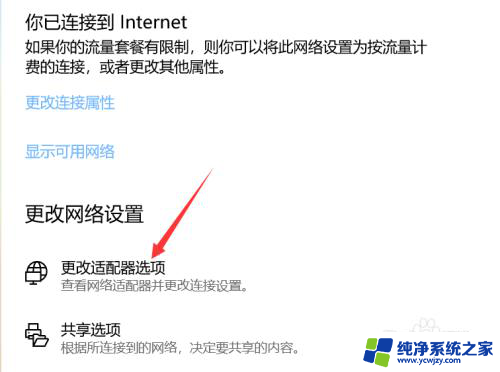
8.右键点击【WLAN】,选择【启用】
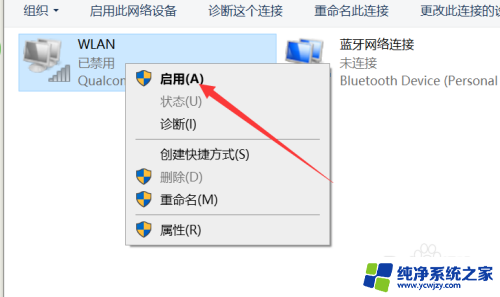
以上就是笔记本电脑搜索不到网络的全部内容,如果遇到这种情况,你可以按照以上操作进行解决,非常简单快速,一步到位。